Bienvenido, me llamo Luis y aquí les traigo este tutorial.
Índice
Cómo instalar Git con GitHub Desktop en macOS
En este artículo, comparto instrucciones breves pero claras sobre cómo comenzar con Git y GitHub detrás de la interfaz de usuario amigable de GitHub Desktop, o mediante la línea de comandos.
5 pasos para configurar Git y GitHub
1. Crea una cuenta de GitHub
Regístrese en GitHub en github.com. ¡Es muy fácil!
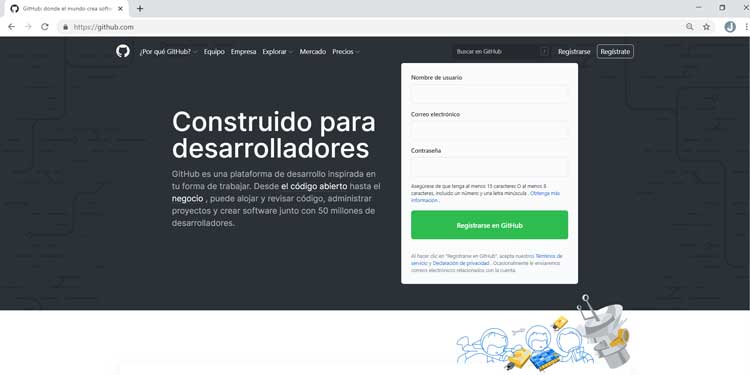
2. Elija si desea utilizar el escritorio de GitHub gráfico y fácil de usar o la línea de comandos / terminal
- La línea de comandos / Terminal es ideal para los desarrolladores que ya se sienten cómodos con la línea de comandos, o para aquellos que necesitarán aprender la línea de comandos de todos modos.
- GitHub Desktop es excelente si desea comenzar rápida y fácilmente. Puede cambiar a la línea de comando más tarde si lo desea. Evítelo si trabaja habitualmente en un entorno de línea de comandos, como servidores Linux, etc.
3a Instale las herramientas necesarias [for GitHub Desktop approach]
En el siguiente enlace, descargue e instale GitHub Desktop: https://desktop.github.com/

¡Simplemente descárguelo y ejecútelo y le explicará qué hacer!
3b Instale las herramientas necesarias [for Command Line / Terminal approach]
A diferencia de Windows, macOS tiene git preinstalado. Por lo tanto, no se necesitan pasos para el enfoque de línea de comando.
4a Poner en marcha el programa [GitHub Desktop approach]
Abra GitHub Desktop a través de Spotight (o de la forma que desee).
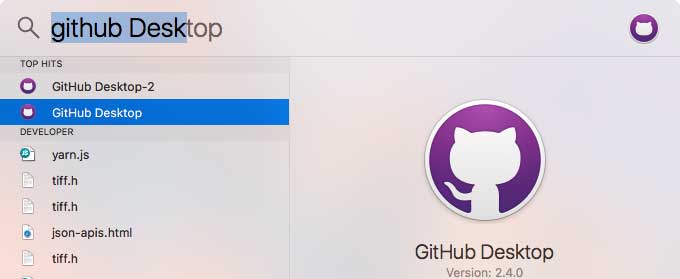
E inicie sesión en GitHub Desktop utilizando la información de su cuenta de usuario de GitHub.
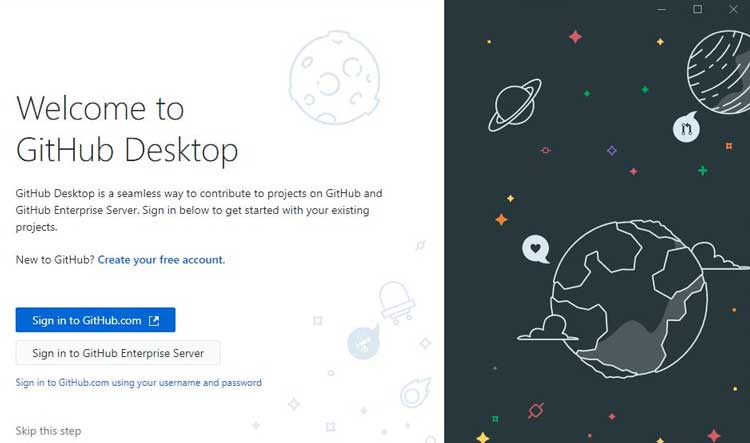
Ahora puede usar la interfaz de GitHub Desktop para realizar sus operaciones de git.
4b Poner en marcha el programa [Command Line / Terminal approach]
Abrir una terminal
Ahora puede usar los comandos de git para realizar todas las operaciones de git que desee.
5. Comenzar a usar GitHub Desktop y / o la línea de comandos de Git
¡Tu viaje a GitHub ya puede comenzar! El mejor punto de partida es clonar un repositorio existente y jugar con él.
Gracias por leer este artículo.


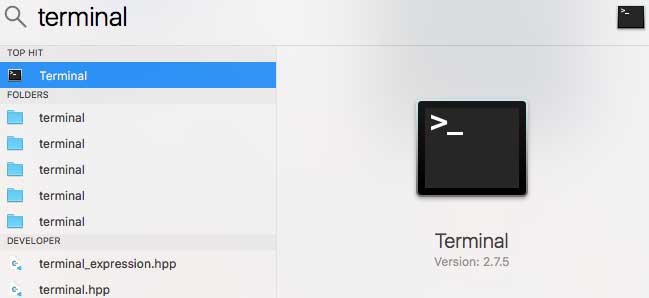
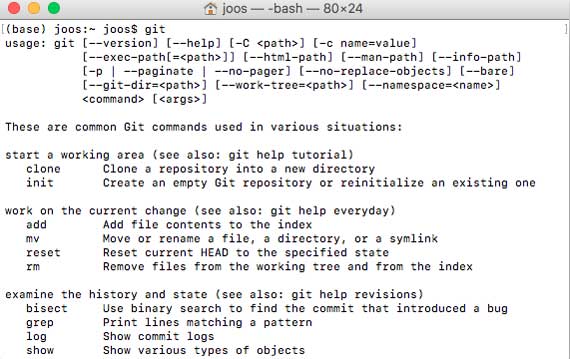

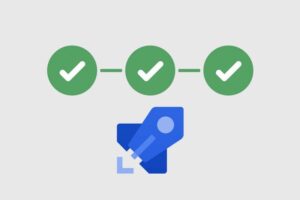
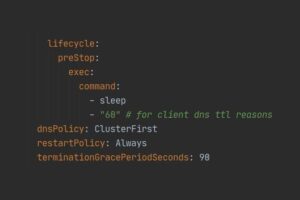



Añadir comentario